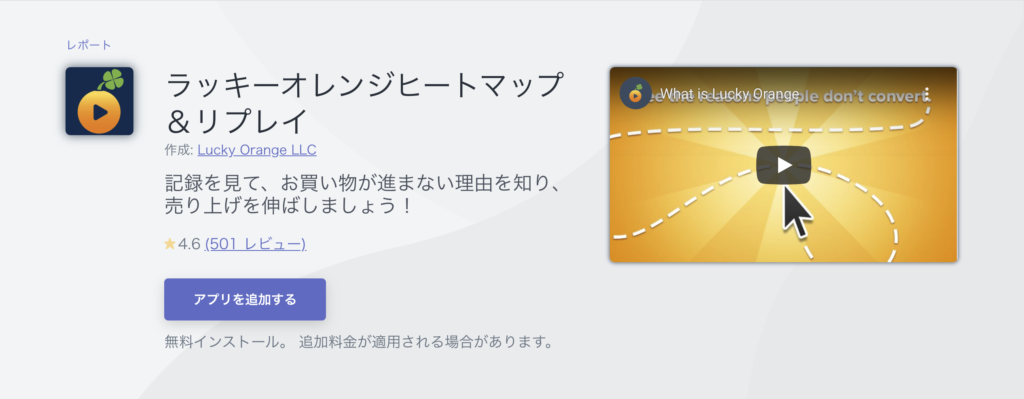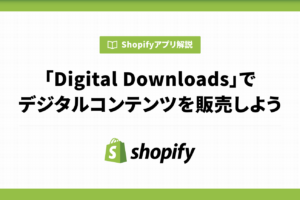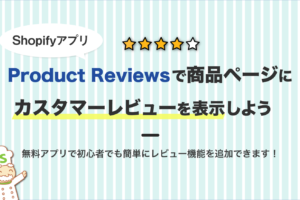ECサイトを運営し始めたけれどなかなか成果が得られない、とお悩みの方がいらっしゃるのではないでしょうか?
どうして思うような成果が得られないのか、分析することができればより高い効果を得るための対策をすることができます。
ストアを訪問したユーザーがどのようにサイトを見て動いているのか、またユーザーがストアに何を求めているのか知ることができるアプリが「Lucky Orange」です。
今回はLucky Orangeで何ができるのか、どのように使っていくのか解説していきます。
今日のレシピ
「Lucky Orange」とは
「Lucky Orange」とはShopifyのストアに訪問したユーザーの行動をヒートマップやレコーディング機能を用いて分析することのできるアプリです。
まずは7日間の無料トライアル期間があり、その後の月額利用料はStarterプランでは$10、Small Businessプランでは$20、Mediumプランでは$50、Largeプランでは$100となっています。EnterpriseプランはLucky Orange社に問い合わせることになります。
また、利用料を年間で支払う場合や2年ごとに支払う場合にはそれぞれ割引が適用されます。
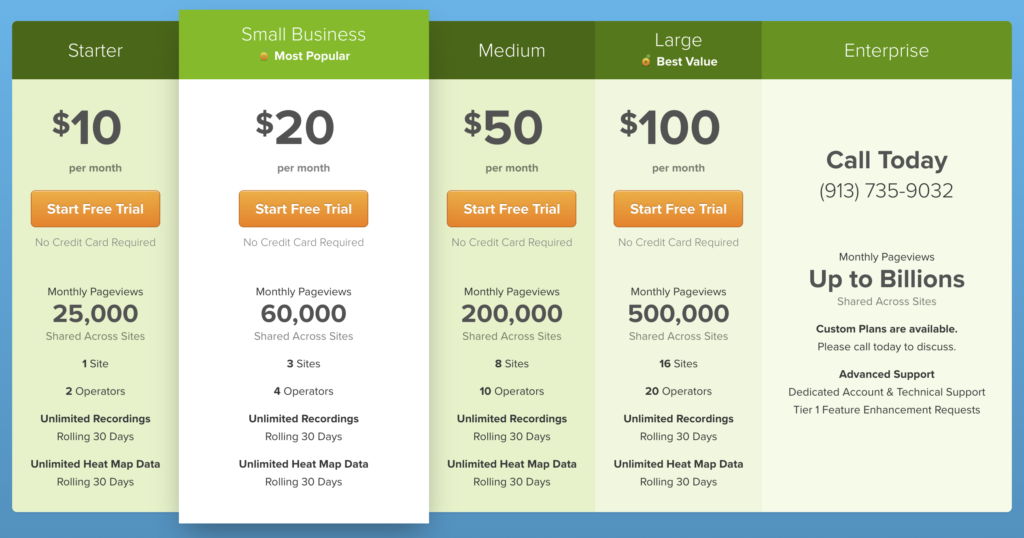
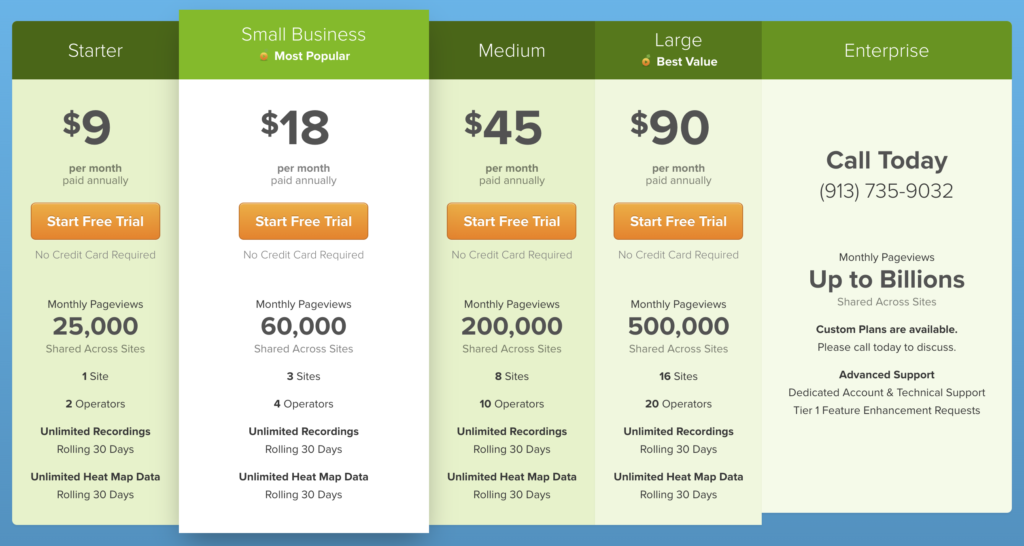
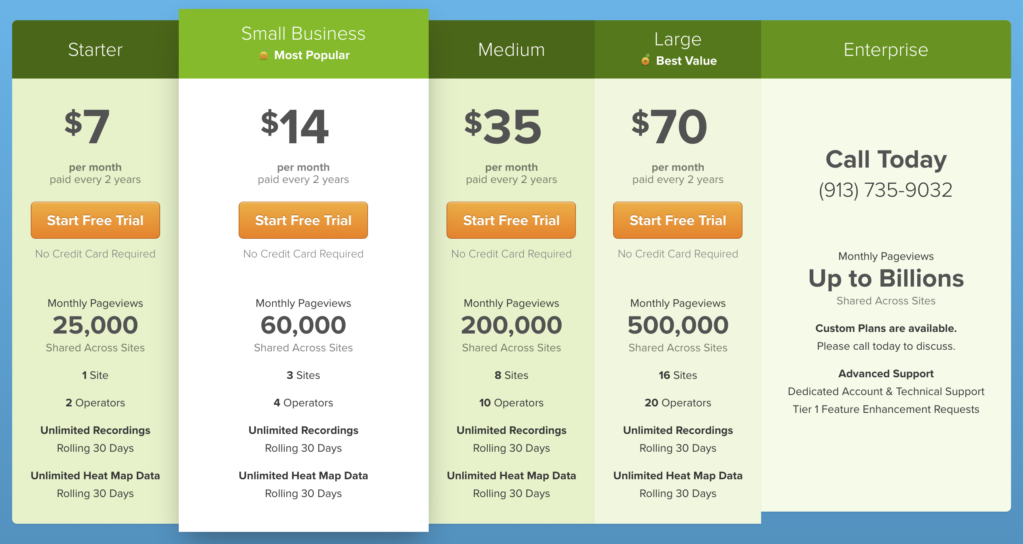
Lucky Orangeでできること
ヒートマップ分析機能
「ヒートマップ」とはWebサイト上でのユーザーの動きに色をつけて可視化したものです。ユーザーのマウスの動きや、クリックした位置などを把握することで、ユーザーがWebサイトのどこを見ているのかがわかります。
Lucky Orangeには「Clicks」、「Moves」、「Scrolls」の3種類のヒートマップ分析機能があります。
Clicksではユーザーがクリックした箇所に色がつけられます。
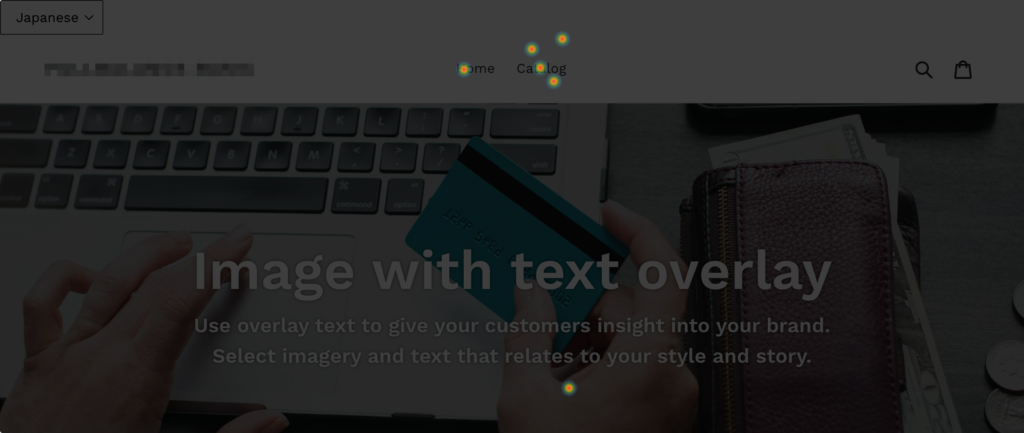
ボタンやリンク以外の部分も判定できるようになっているので、こちらがクリックしてほしい場所とユーザーが実際にクリックした場所の食い違いを知ることができます。
これはボタンやテキストの配置などデザインの改善に役立ちます。
Movesではユーザーのカーソルの動きを知ることができます。
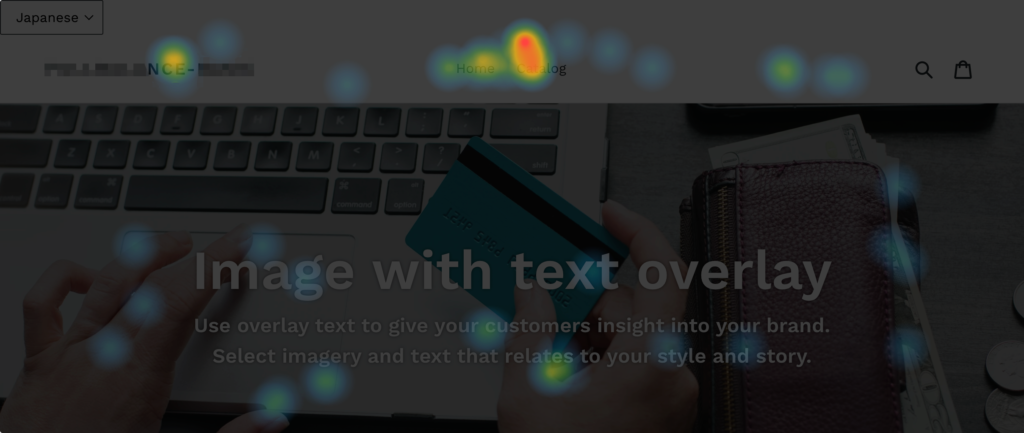
カーソルの動きと人の視点には相関性があり、カーソルの動きを計測することでストアを訪れたユーザーがストアのどこに注目しているのか知ることができるようになっています。
Scrollsではユーザーがそのページをどこまでスクロールしているのかがわかります。
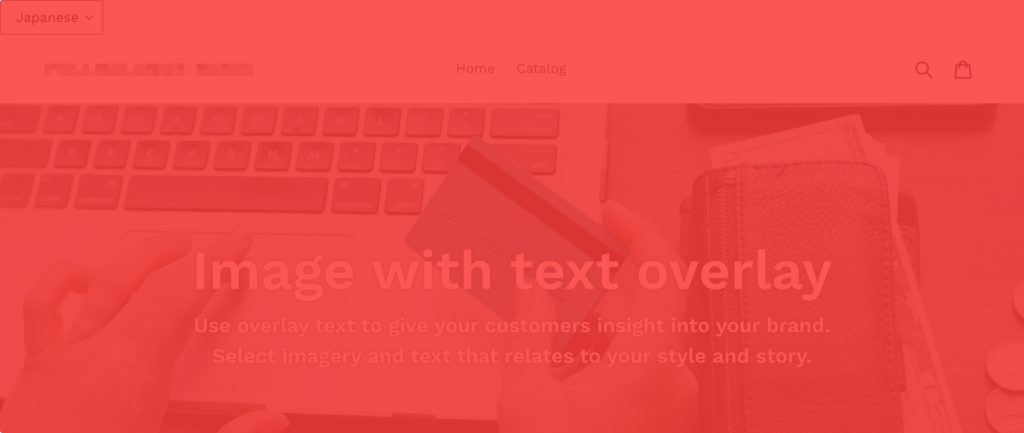
スクロールされた分だけより濃い赤色になるため、色が極端に薄くなっているようなことがあれば、ユーザーがそこでスクロールすることをやめて離脱してしまった可能性が高いということになります。
もしも「カートに入れる」ボタンがページ下部にあり、そこまであまりスクロールされていない、というのであればボタンの位置を変更したりページ上部に追加したりといった対策を練る必要があるでしょう。
レコーディング機能
レコーディング機能はストアでのユーザーの行動を録画する機能です。
ユーザーがストアを訪問してからボタンをクリックするまでに至った過程や、画像の切り替えなどのユーザーの行動をそのまま確認することができます。
ヒートマップ分析機能でもある程度ユーザーの行動を知ることはできますが、レコーディング機能では実際のユーザーの行動そのものを見ることができます。分析が多少苦手だという方にもわかりやすく、ユーザーの関心を惹くものやスルーされてしまう部分の観測ができるのではないでしょうか。
ライブチャット機能
Lucky Orangeでは後からユーザーの行動を分析するだけではなく、リアルタイムでストアを訪問しているユーザーとのライブチャットを行うことのできる機能もあります。
Lucky Orangeを確認しているときにストアに誰かが訪問したときには「ピンポン」という音が鳴り、実店舗に人が来店したかのように知らせてくれます。
リアルタイムの分析もできるので、そのときのユーザーの行動に応じてライブチャット機能を活用することができます。また、ユーザーの疑問点や不安点に即座に応じられることでストアの信頼感が得られ、商品を購入してもらえるチャンスも増えるでしょう。
投票アンケート機能
ストアにユーザーに答えてもらう投票アンケートの設置をすることができます。
ライブチャット機能と組み合わせて利用することで、ユーザーの生の声を聞くことができるでしょう。
ヒートマップやレコーディング機能で分析するだけではなく、実際にストアを訪れて利用した人の意見を聞くことで、より効果的なストア改善を行うことが可能となります。
Lucky Orangeの操作方法
Lucky Orangeの導入方法
アプリストアでLucky Orangeを追加したらアプリをインストールします。

Lucky Orangeを利用するためのパスワードの設定が求められるので、パスワードを決めて設定してください。
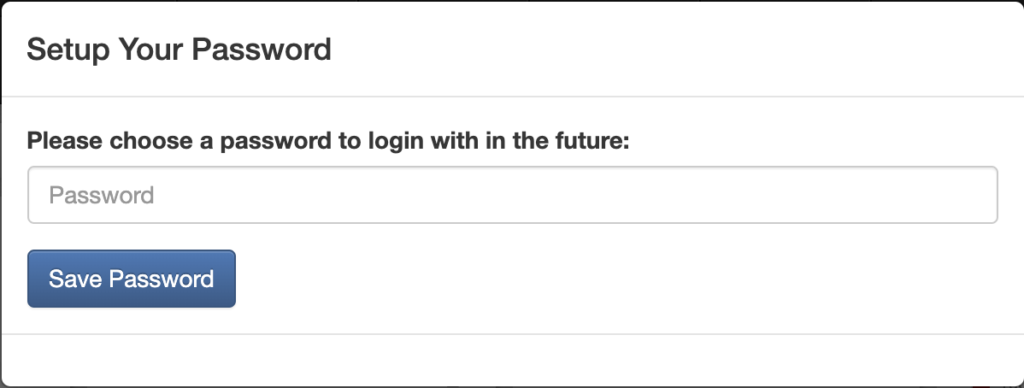
こちらがLucky Orangeのダッシュボードとなります。
タブからヒートマップ分析機能やレコーディング機能など、利用したい機能を選択して利用することができます。
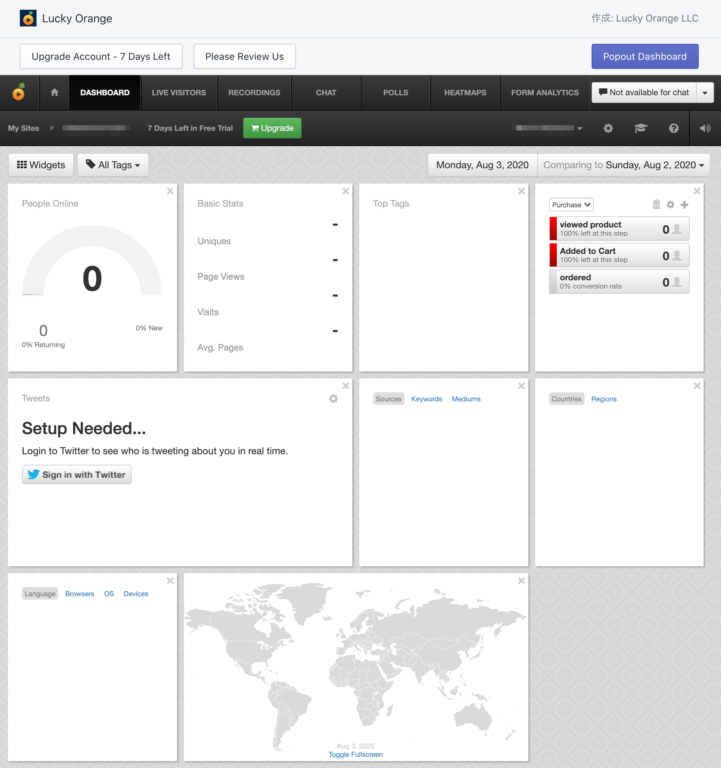
Lucky Orangeは日本語で利用することもできます。
歯車のアイコンをクリックすると設定画面が表示されます。そこで「Language」から「Japanese」を選択することで、Lucky Orangeの言語が日本語に切り替わります。
ただし、全てが日本語に切り替わるわけではない点や、不自然な翻訳が存在する点には注意してください。
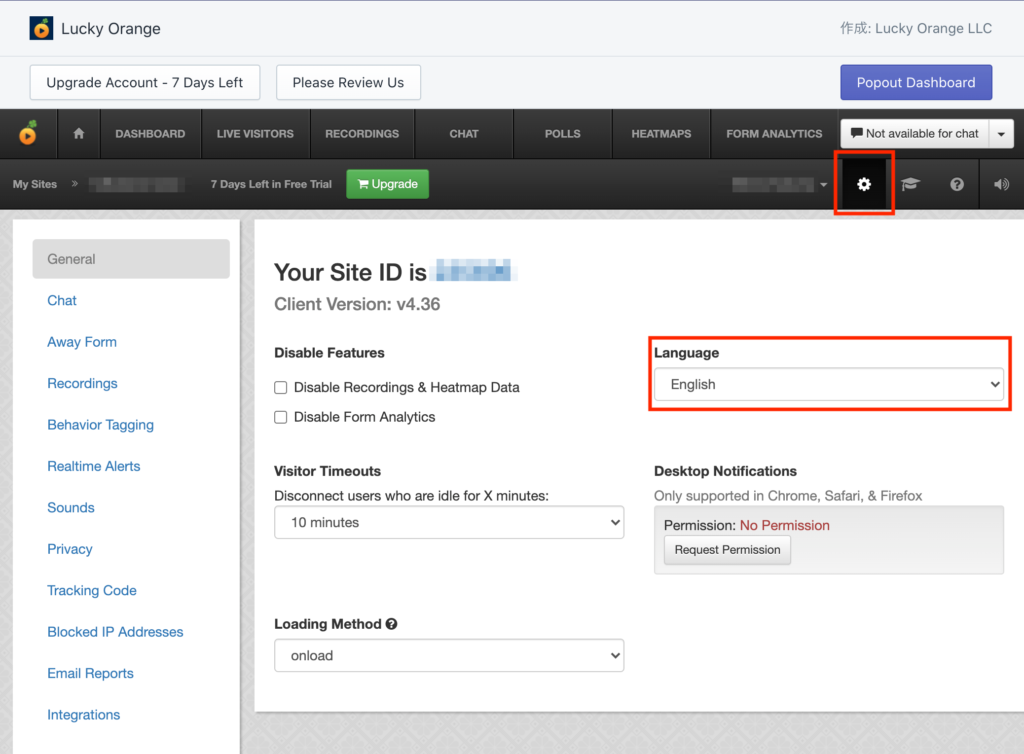
ヒートマップ分析機能の使い方
ヒートマップ分析機能は「ヒートマップ」のタブをクリックすることで利用することができます。
分析したいページのURLを入力することで、そのページのヒートマップが表示されます。
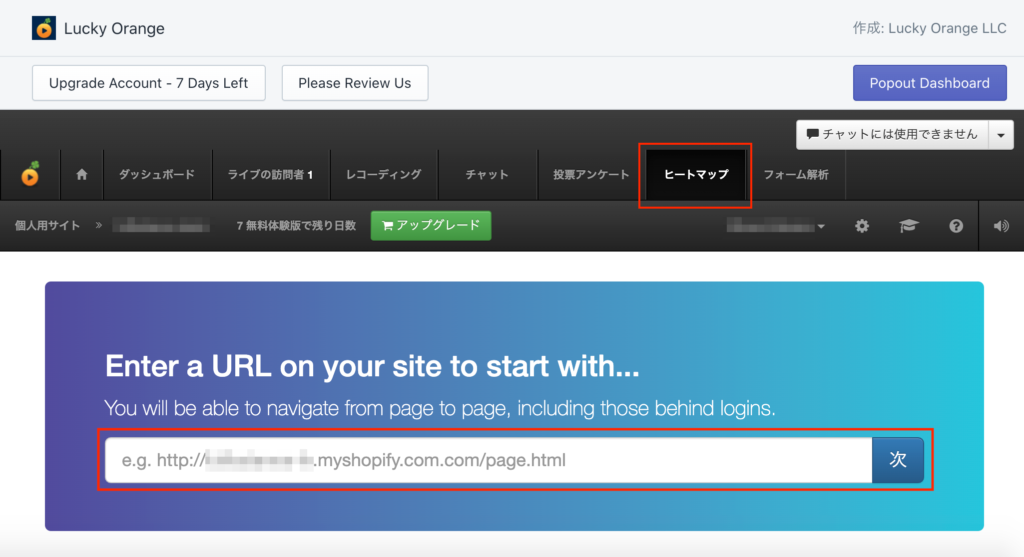
「Heatmap」をクリックすることで、ヒートマップの種類を「Clicks」「Moves」「Scrolls」の中から選択することが可能です。
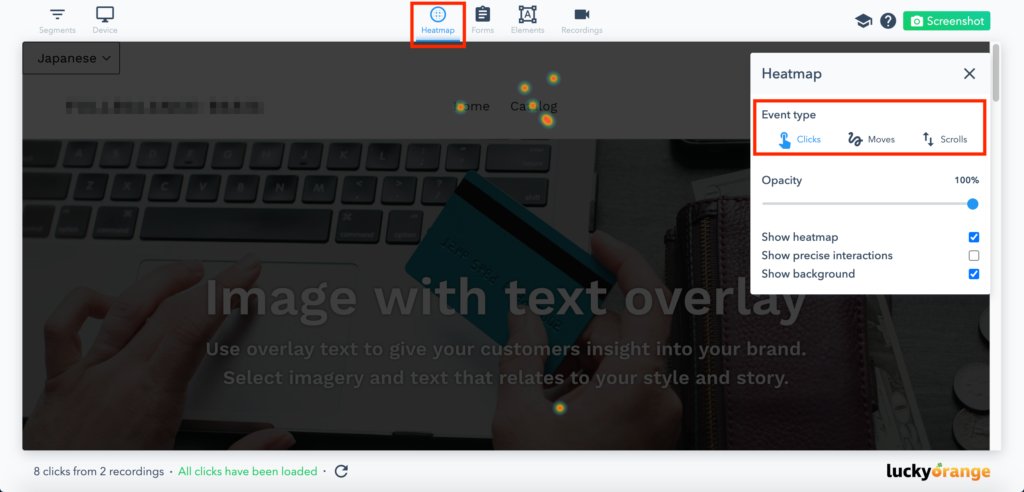
レコーディング機能の使い方
レコーディング機能を利用するためには、「レコーディング」のタブをクリックします。
ユーザーがサイトを訪問してからの記録が残っており、「プレイ」をクリックすることでカーソルの動きやページの遷移などを動画で確認することができます。
再生速度は2分の1から等倍速、2倍、5倍、10倍と選択することができるので、サイトに長く滞在したユーザーの動きもチェックしやすくなっています。
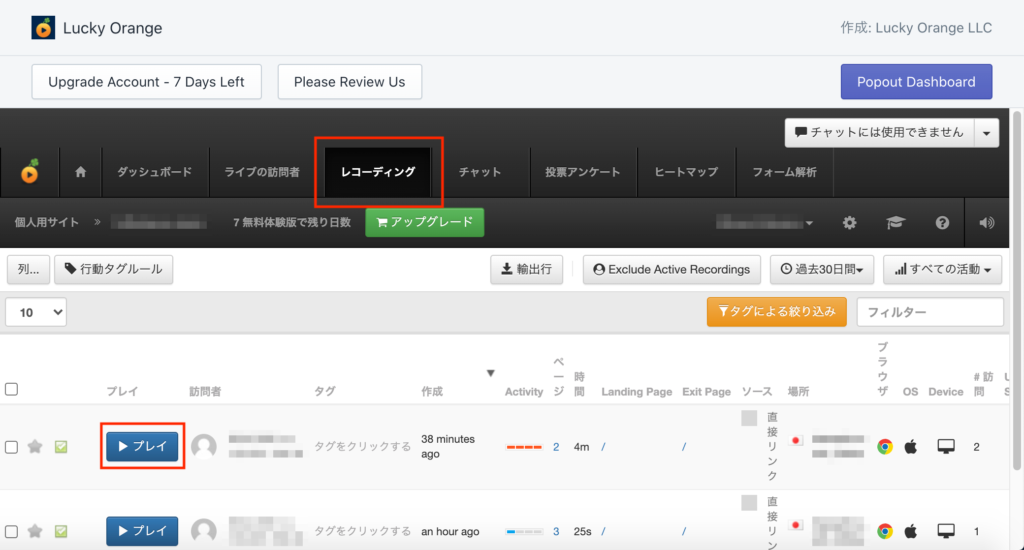
ライブチャット機能の使い方
まずは設定画面でチャットの設定をしておきましょう。
歯車のアイコンをクリックしてから「チャット」を選択するか、「チャット」のタブから「設定」をクリックすることでチャットの設定画面を表示することができます。
また、右上のボタンをクリックすることで、オンラインストアでユーザーがチャット機能を使えるようになります。
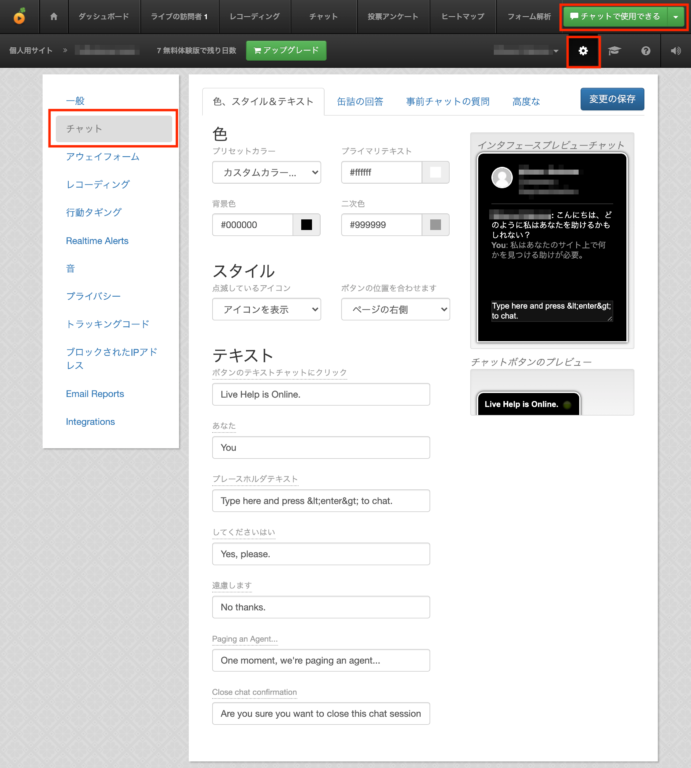
ここではユーザーが利用するチャットのウィンドウの色やボタンの位置などの編集を行うことができます。
また、デフォルトでは英語のテキストが入っているので日本語のストアの場合には日本語のテキストに変更しておきましょう。
オンラインストアでユーザーがチャットを求めると、コール音が鳴ってチャットを開始するかどうか選択することができます。
「受け入れる」を選択してライブチャットを開始しましょう。
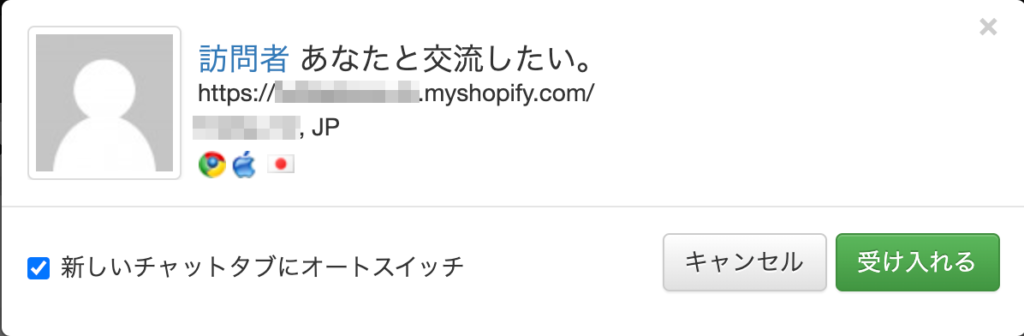
ライブチャット画面は以下のようになっています。ユーザーのからの声に対し、赤枠で囲った部分に回答を入力して、Enterキーを押しましょう。
チャット画面の下部にあるバツボタンを押すことでライブチャットを終了することができます。
あとでログを確認したり、チャットを別のオペレーターに転送することも可能です。
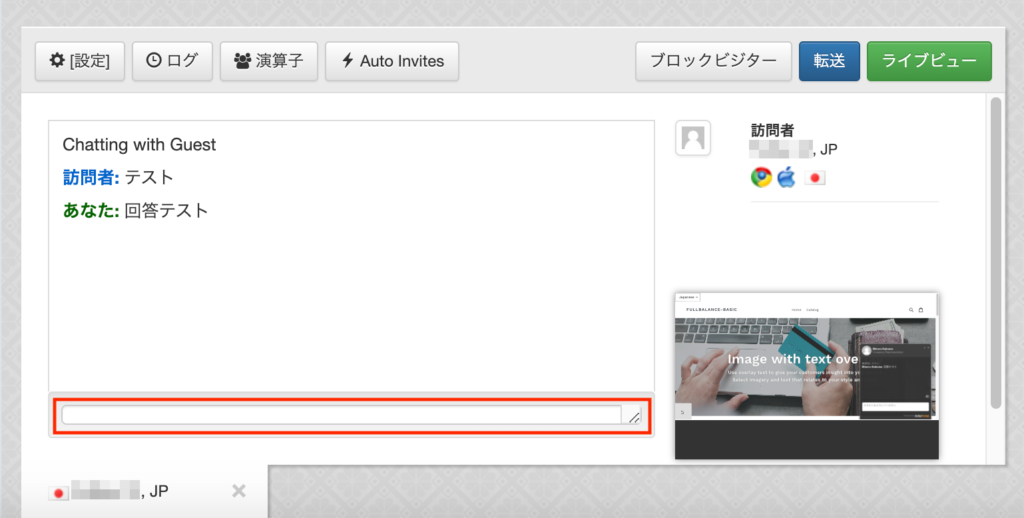
投票アンケート機能の使い方
ストアに投票アンケートを設置する場合は「投票アンケート」のタブをクリックします。
「世論調査を作成します。」をクリックすると投票アンケートの作成画面に切り替わります。
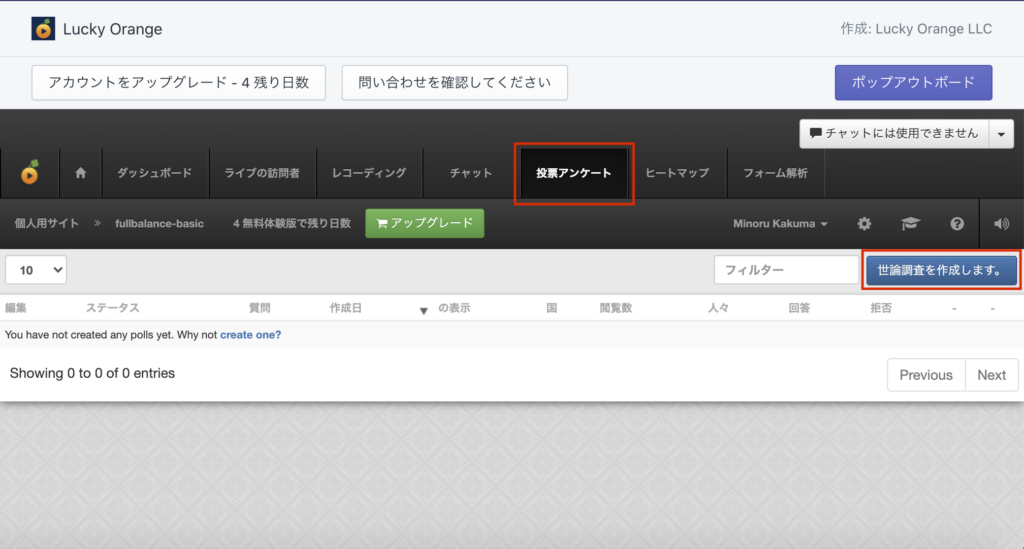
投票アンケート作成画面では質問事項や選択肢のほか、アンケートのウィンドウの色、アンケートが表示されるページやトリガーの指定を行うこともできます。
ヒートマップ分析やレコーディング機能を利用できるツール
Hotjar
「Hotjar」はShopifyのアプリではありませんが、Shopifyのストアに対しても利用することのできる外部ツールであり、Lucky Orangeと同様にヒートマップ分析機能やレコーディング機能を備えています。
Hotjarにはフィルター機能があり、商品ページを訪問したユーザーのうちカートページに進んだ人の記録と、カートページに進まなかった人の記録をそれぞれ分けて閲覧することができます。
それぞれの記録を確認することで、商品の購入に至った決め手や、逆に何故購入に至らなかったのかを分析します。そしてより多くの人に購入してもらえるように改善していくことができます。
Lucky Orangeで分析&ストア改善しよう
Lucky Orangeはユーザーの行動を分析し、より成果が得られるようにストアの改善するための手助けするアプリです。
ヒートマップ分析機能ではユーザーの注目が集まっている場所、レコーディング機能ではユーザーの実際の動きを知ることが可能です。
他にもライブチャット機能や投票アンケート機能を駆使することによって、ユーザーの要望を掴むことができます。
分析結果や実際のユーザーの声に基づいてストアを改善することによって、より良い成果を上げることができるようになるでしょう。
Shopifyでストアを開設したけれどいまいち手応えが得られない、という方はLucky Orangeの導入を検討してみましょう。